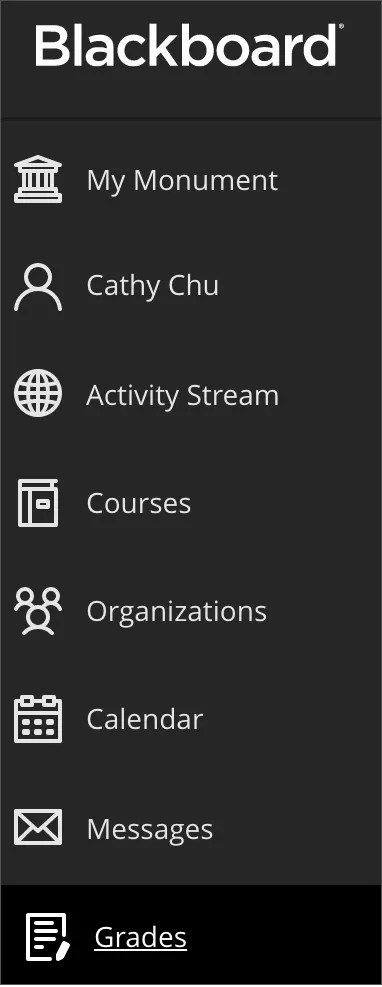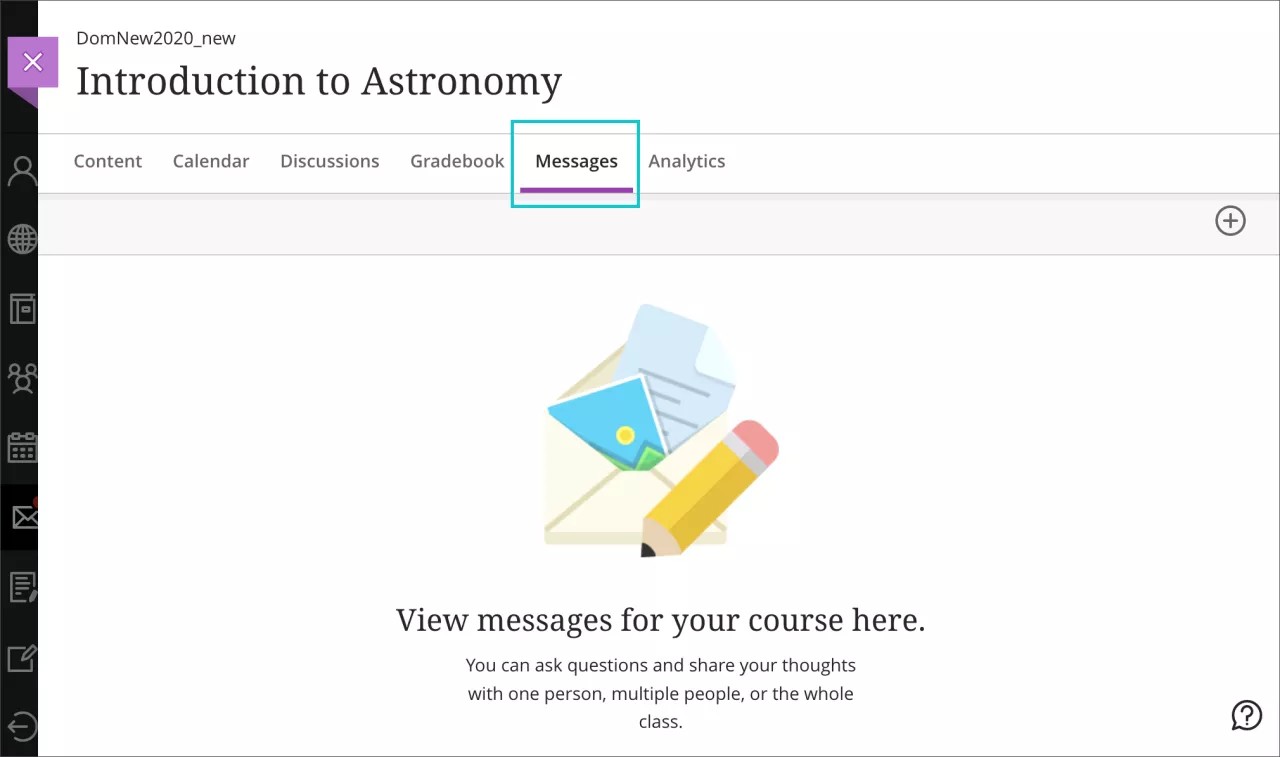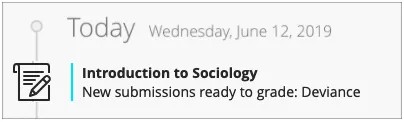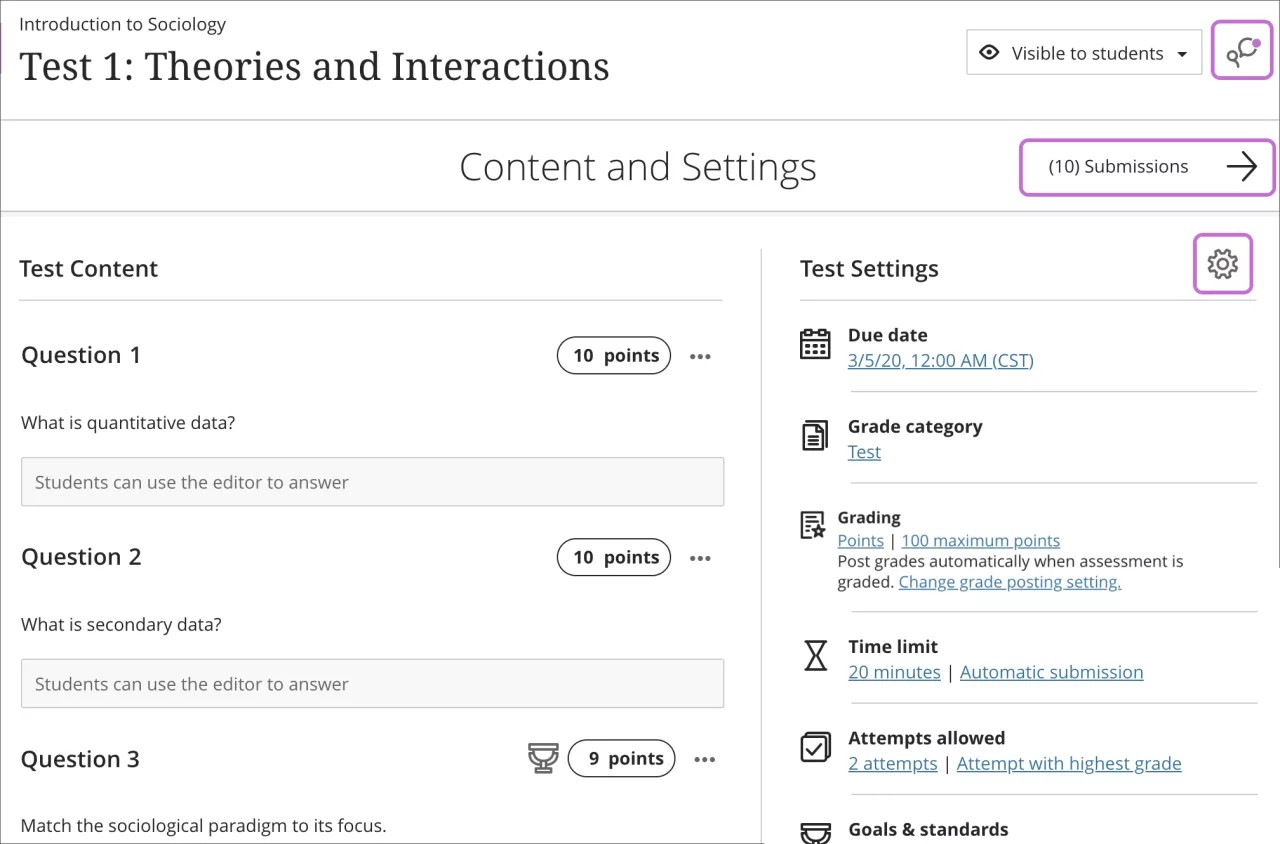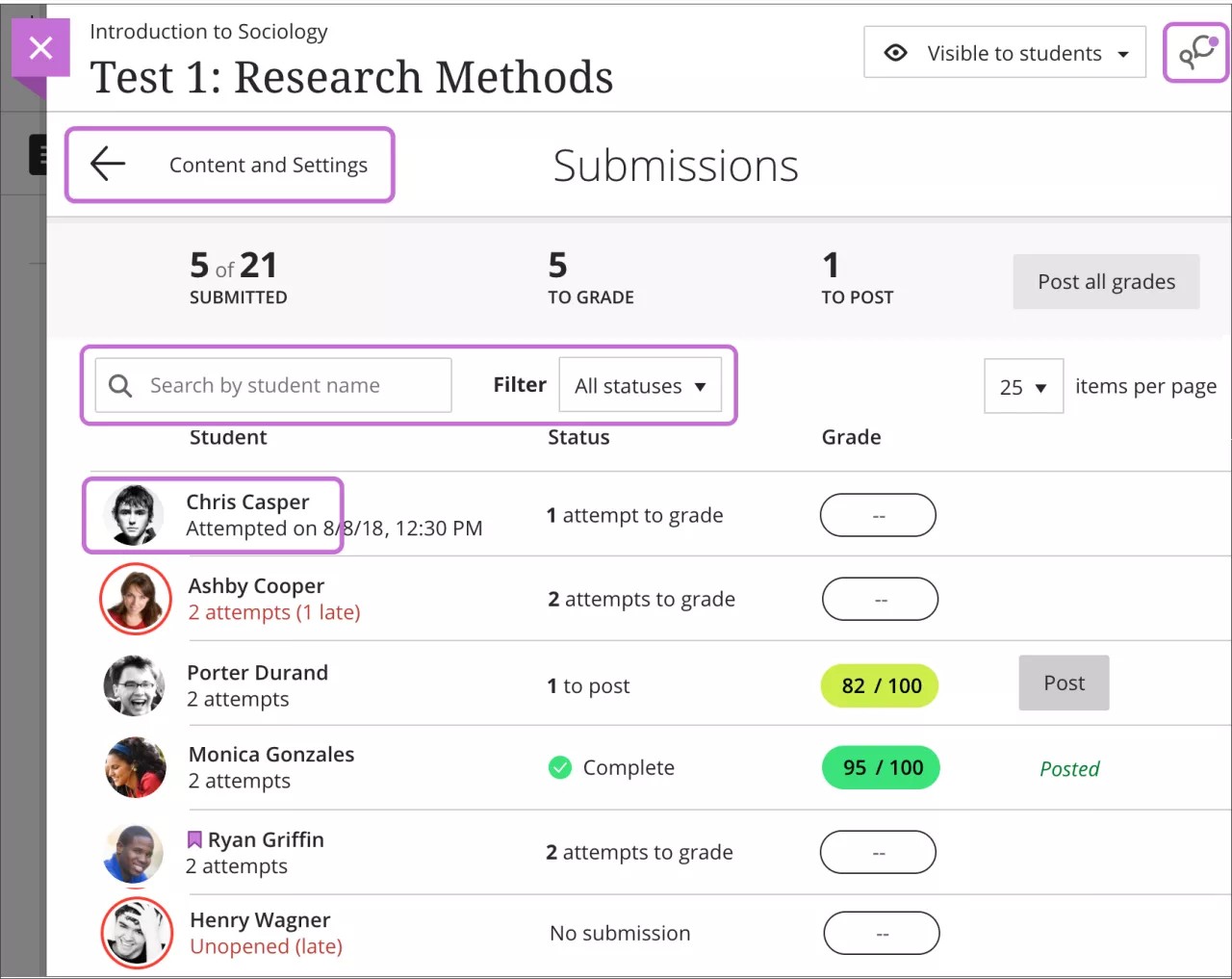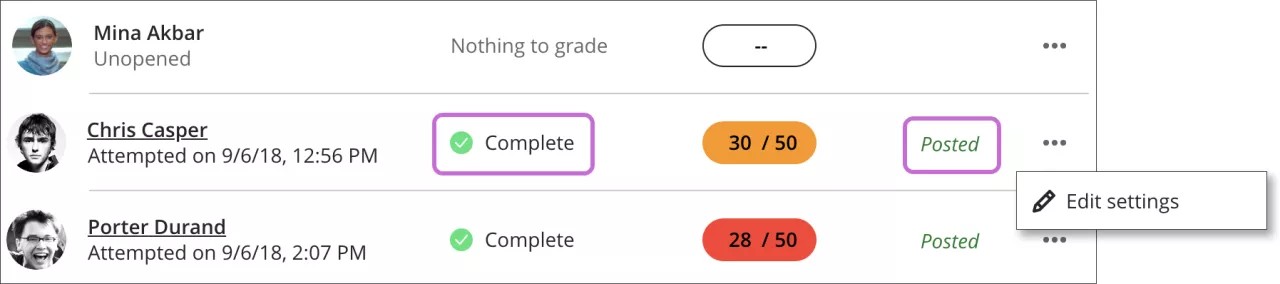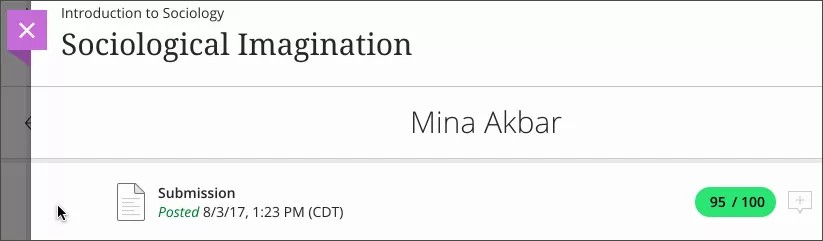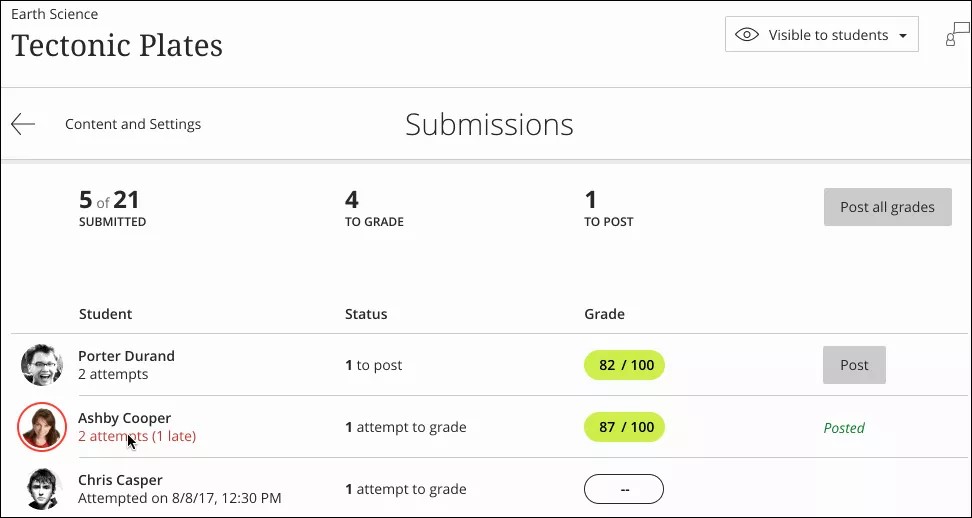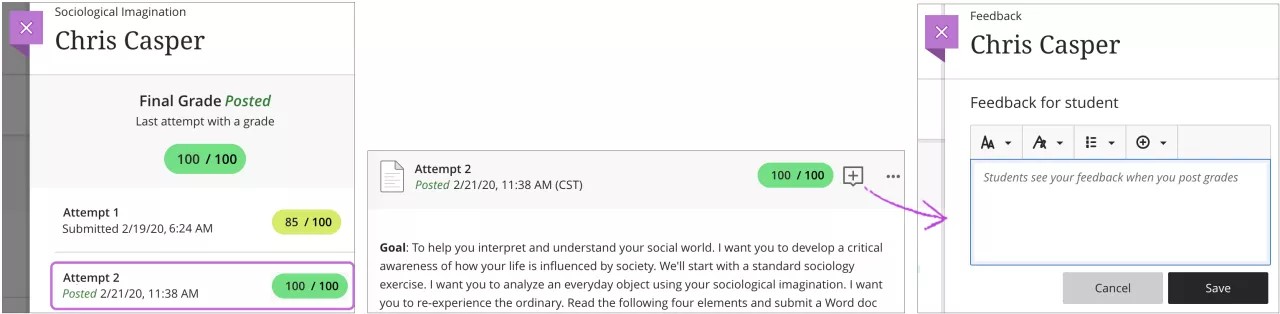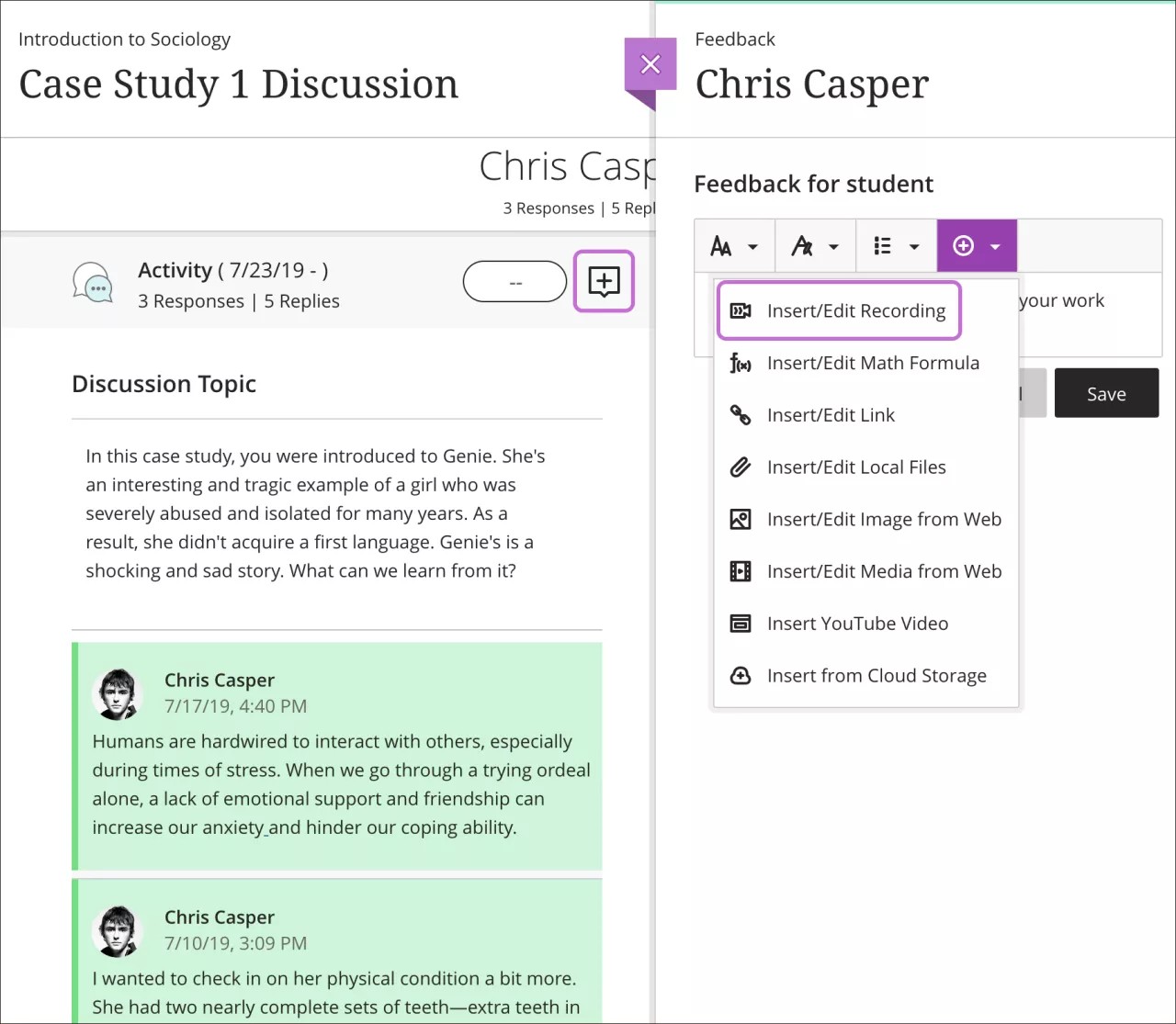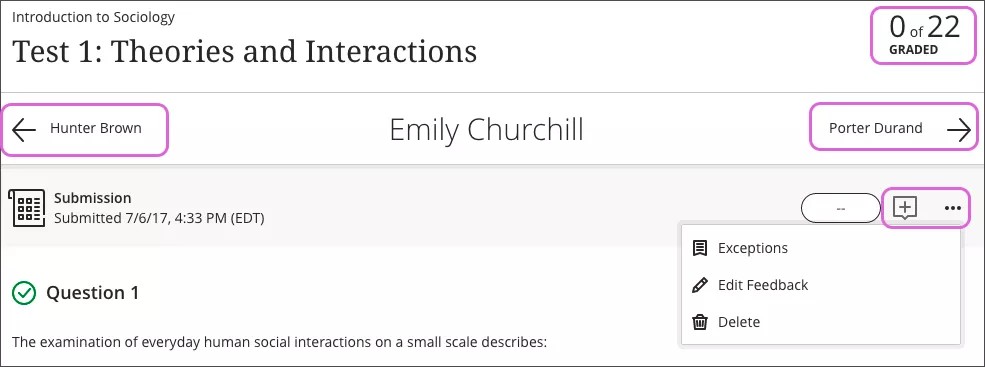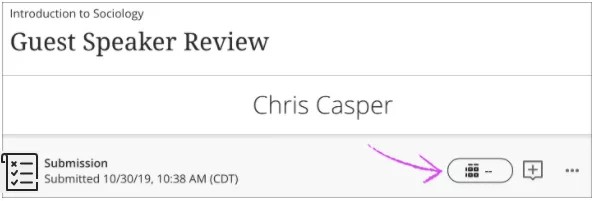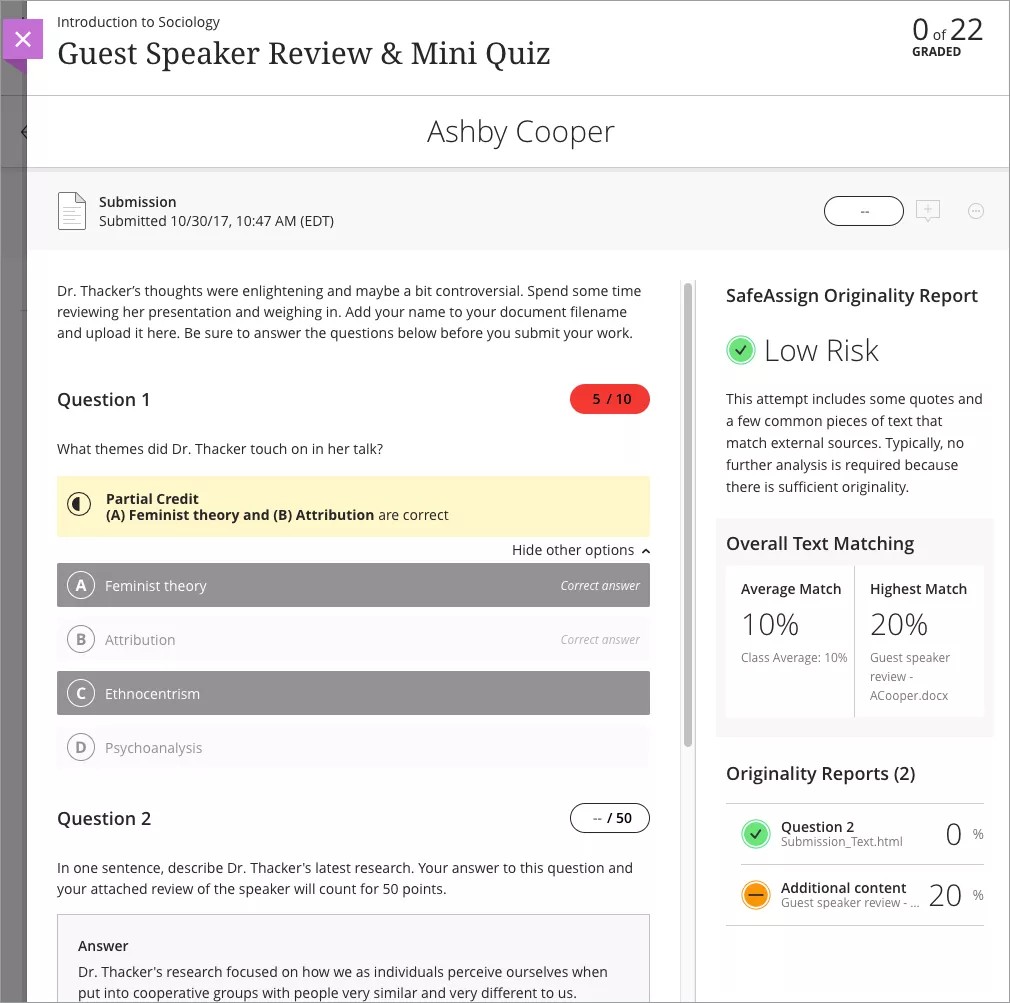我从何处开始评分?
您可以选择要从何处开始评分!
想要看看您的全部课程中有多少测试已准备好进行评分?在显示您的姓名的列表中,您可以在全局成绩页面上直接访问所有课程的评分任务。您的所有评分任务按课程组织起来。您可以快速浏览进度、全面地设置优先级,甚至开始评分。无需导航到每个课程即可看到已准备好进行评分的内容。
仅当您需要执行操作时,页面上才会显示信息。您将看到已准备好进行评分的测试或多少学生的哪些测试已过期。
想要缩小您的关注范围?在课程中,您可以在导航栏上访问课程成绩簿。您可以看到谁已进行提交并开始评分。
在课程动态中,当学生提交已准备好进行评分时,您会收到警告。选择链接可转到成绩簿。或者,在课程内容页面上选择测试以查看多少学生已进行提交。
从测试开始评分
访问测试时,内容和设置页面将显示问题和设置,如到期日期和最高分数。选择测试设置图标可进行更改。例如,您可随时更改评分方案,该更改将向学生显示并显示在您的成绩簿中。
小组测试的评分方式与小组作业的相同。
跟上对话。如果您允许就此测试展开对话,可以选择开放课堂对话图标。当测试可用时,学生可以与您及自己的同学讨论测试。学生可以在测试之前、测试期间以及测试之后在对话中发言。随着对话的发展,它仅随相关的测试一起显示。
图标会显示有紫色圆圈,表示有新活动。
检查多少内容需要评分。选择提交链接,查看有多少学生完成了测试。
细化问题。您可能需要在学生已打开测试或小组测试后对问题进行更正。例如,您可能选择了错误答案、发现了键入错误或要调整分数或评分选项。您可以对所有学生进行更改,以查看并自动更新所有成绩。
测试提交列表页面
提交列表页面会显示所有注册的学生。您可以搜索学生或小组,并选择要在页面上显示的项目数量。系统会记住您的选择,因此,如果您离开并返回,该设置将在下一个会话中保留。您可以选择要在屏幕底部查看的页面。
使用筛选菜单可仅显示那些需要评分的提交。目前,您可以按所有状态和需要评分进行筛选。小组和讨论项目不会显示筛选菜单。
如果您选择对测试启用匿名评分,则会显示一条消息,说明正在进行匿名评分。提交列表仅包括已提交的学生。所有学生信息均已隐藏,学生图片由通用轮廓代替。已提交的学生被指定为“匿名学生”另外带有一个编号,例如匿名学生 244260。提交按随机排序 — 不是按提交日期排序。
在一个页面上跟踪所有提交。快速查看哪些尝试可进行评分。如果学生逾期提交或到期日期已过但尚未提交尝试,则其个人资料图片将显示有一个红色圆圈。
访问详细信息。随时查看说明和设置。例如,选择内容和设置链接以返回测试页面。
查看享受优待的学生。您可以为各个学生设置优待并免除要求,例如,评估到期日期和时间限制。使用优待帮助学生顺利学习课程,即使他们可能很难满足某些要求也是如此。在成绩簿和花名册中,设置了优待的学生姓名旁边将显示图标。
查看对话。选择开放课堂对话图标可查看学生正在说些什么。
开始评分。选择学生姓名以访问他们个人的提交,并指定成绩和提供反馈。键入一个不超过五位数字的数值。您可以在小数点后面包括两位数字。您也可以直接在此页面上指定成绩。此类成绩是覆盖成绩。成绩旁边将显示覆盖标签。指定一个值后,在成绩区域外部的任意位置单击即可保存。
准备好发布成绩了吗?发布会显示在您尚未发布的每个成绩旁边。您可以选择要发布哪些成绩以及何时发布。已发布的成绩在列中显示有已发布消息。您也可以连续对一个项目的所有提交评分,然后选择发布所有成绩来通过一项操作发布所有成绩。
当您发布成绩时,学生可以查看这些成绩以及您提供的所有反馈。为所有尝试(甚至未评分尝试)提供的所有反馈均会向学生显示。
如果您选择不为自动评分的问题显示正确答案,请返回到评估设置面板,然后选中显示正确答案复选框。
在学生的提交页面上,访问成绩药丸旁边的菜单以添加测试的例外情况。例外情况包括更多次尝试或延长访问时间,即便测试对其他学生处于隐藏状态。您也可以在发布成绩后添加例外情况。
查看提交时间戳
开始或审核评分时,您可以指向提交时间戳来查看更多信息。如果您允许为评估多次提交尝试,则时间戳会显示在学生提交页面及其尝试面板上。
例如,在学生的提交页面上,您可以查看学生进行提交的时间及您发布成绩的时间。到期日期过后,时间戳将会显示有一个红色“逾期”标签。
对于多次尝试,在提交列表页面上,选择学生姓名即可打开尝试面板。指向时间戳可查看其他信息。
反馈面板
打开一个尝试。在提交页面上,选择反馈图标以打开反馈面板。当您滚动浏览作业并添加整体反馈和成绩时,该面板仍保持在原位。
当您发布成绩时,学生可以查看这些成绩以及您提供的所有反馈。为所有尝试(甚至未评分尝试)提供的所有反馈均会向学生显示。
在编辑器中插入反馈记录
当您对尝试进行评分时,您可以将反馈的音频或视频记录嵌入编辑器中。记录选项位于反馈编辑器中,可用于课程中的大多数已评分项目。学生观看或听取反馈以及您添加的任何文本。
此功能并非受所有浏览器支持。为实现最佳体验,请使用 Chrome 或 Firefox。
学生的提交页面
从测试提交列表页面访问学生提交。
查看学生作业。将显示学生对每个问题给出的答案。学生还可以将注释和文件添加到其测试的末尾。您不能更改单个学生对于自动评分问题获得的分数。
查看已评分计数。随着为每个提交评分并移至下一个提交,您可以在右上角查看进度。
导航到其他提交。使用箭头移至已准备好进行评分的其他提交。
查看评分量规。如果您已将评分量规与此测试关联,选择空成绩药丸中的评分量规图标可查看标准。屏幕将进行调整,以便您可以将学生的提交连同评分量规一起查看。
评分、提供反馈和发布。为每个问题指定分数。您最多可以使用两位小数。在成绩药丸外部的任意位置单击即可保存。完成后,总分将显示在测试的顶部。测试的分数由所有问题的分数总和构成。
访问成绩药丸旁边的菜单以选择选项。选择反馈图标可添加备注与关于提交的建议、鼓励和总体反馈。发布成绩或删除提交。您也可以在此测试中为学生设置例外情况。例外情况包括更多次尝试或延长访问时间,即便测试对其他学生处于隐藏状态。
在学生的提交中,您可以打开问题的菜单,然后选择编辑/重新评分以进行更改,或为每个人给予满分。这些编辑会影响每个人的测试。如果存在学生提交且将要进行重新评分,则在您保存更改后会收到警告。
学生可以看到什么?在您对测试评分并发布结果后,学生可以在成绩页面上或在课程动态中查看其分数。他们也可以在课程内容页面上访问测试、他们的提交、您的反馈以及他们的成绩。